Wie man eine SMS-Kampagne versendet
Mit unserem einfachen Assistenten können Sie ganz einfach eine SMS-Kampagne versenden.
Erstellen einer SMS
Klicken Sie auf Kampagnen und dann auf SMS.
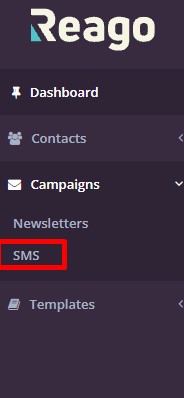
Klicken Sie in der oberen rechten Ecke auf Neue SMS-Nachricht erstellen.
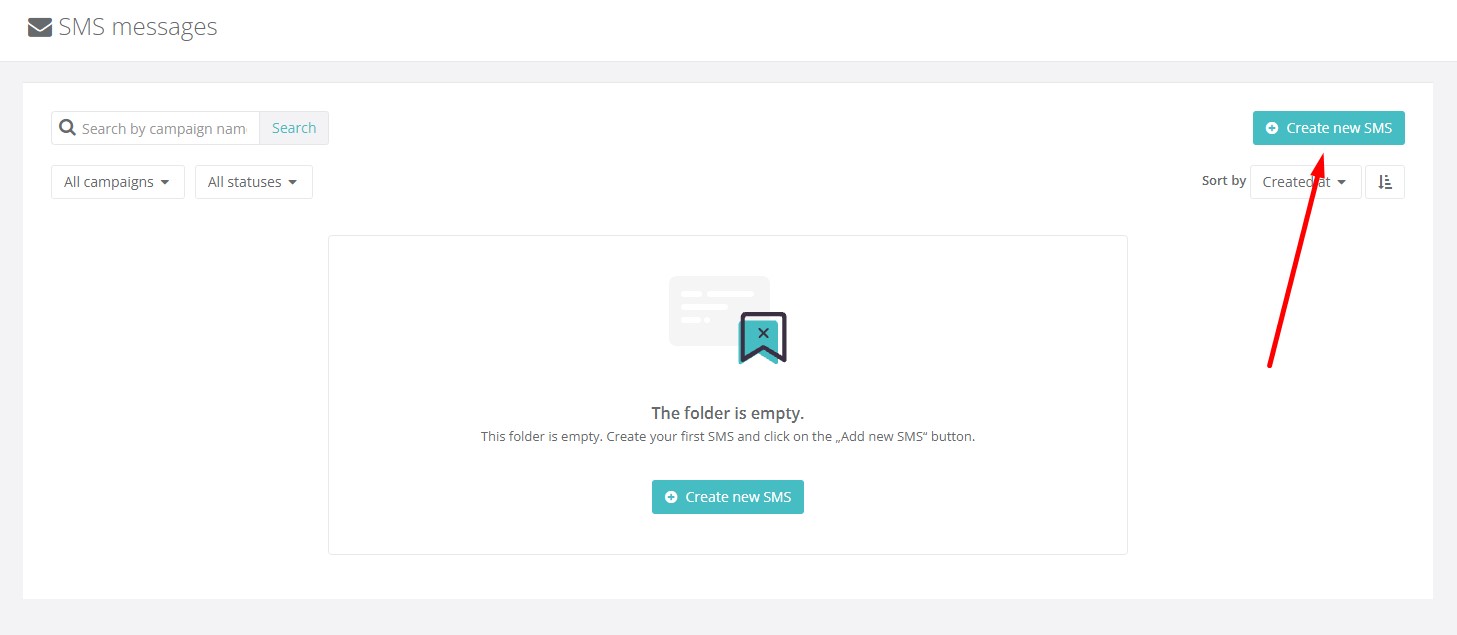
Sie werden dann zum nächsten Schritt weitergeleitet.
SMS-Einstellungen
Im ersten Schritt legen Sie die grundlegenden Details für die SMS-Nachricht selbst fest
SMS-Name - benennen Sie die SMS für Ihren internen Bedarf
Absender - wählen Sie den Absender der SMS-Nachricht
Wählen Sie die Aktion aus, die Ihnen die Erlaubnis gibt, SMS-Nachrichten an Benutzer zu senden. Für SMS wählen Sie die Aktion Grundlegende Berechtigungen -> SMS senden.
Im letzten Teil dieses Schritts wählen Sie die SMS-Vorlage aus, die Sie versenden möchten, oder Sie erstellen sie direkt hier.
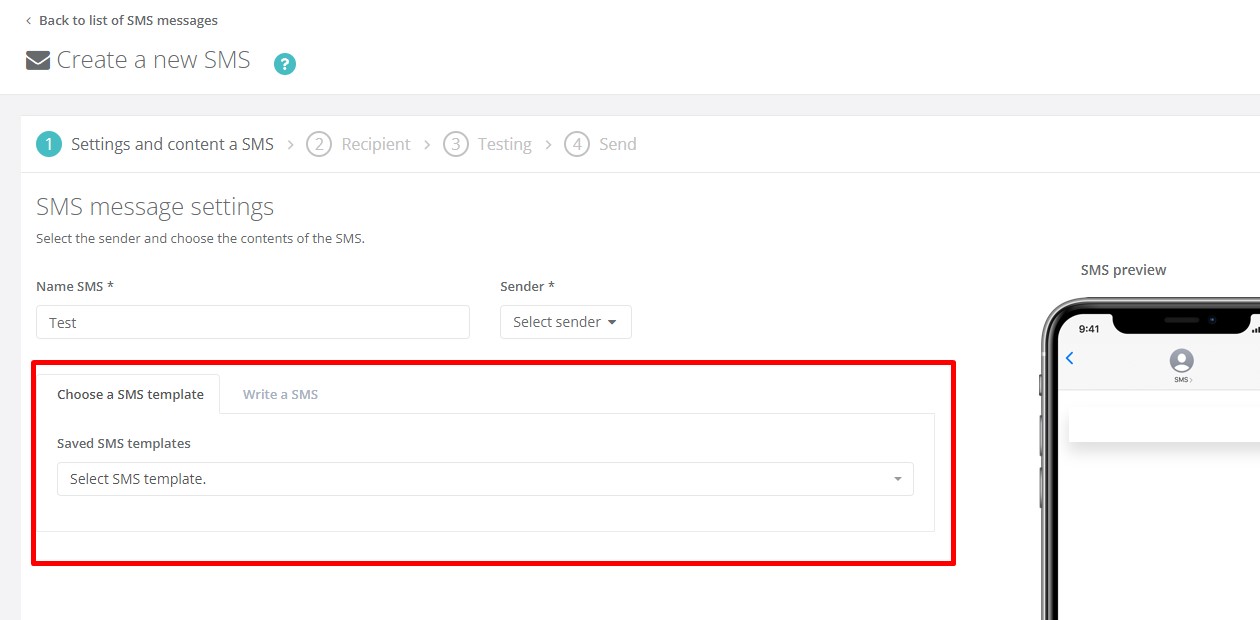
Erstellen einer SMS-Vorlage
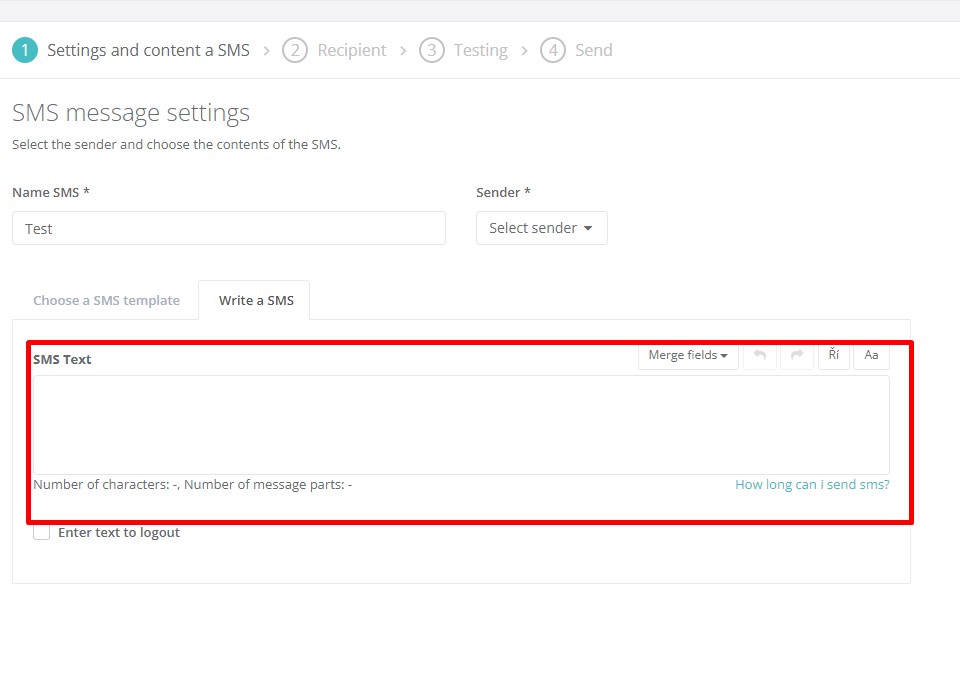
In das Feld SMS-Text können Sie den SMS-Text eingeben, den Sie versenden möchten. Dieser Text wird auch auf der rechten Seite in der Grafikvorschau des mobilen Geräts angezeigt.
Unterhalb des Editors sehen Sie Informationen über die Anzahl der Zeichen und die Anzahl der SMS-Nachrichten.
Sie können auch ein benutzerdefiniertes Feld (variabler Wert) in die SMS-Nachricht einfügen, in das die Daten aus der Datenbank der Kontakte, an die die SMS-Nachricht gesendet wird, geschrieben werden.
Das Textfeld enthält auch eine Funktion zum Entfernen von diakritischen Zeichen (Ří) und von Leerzeichen zwischen Wörtern, wobei der erste Buchstabe des Wortes durch einen Großbuchstaben (Aa) ersetzt wird. Wenn Sie eine dieser Funktionen verwenden möchten, klicken Sie einfach auf die entsprechende Funktion. Dieser Schritt ist jedoch unveränderlich und kann nicht rückgängig gemacht werden.
Text zur Abmeldung einfügen
Wenn Sie die Funktion "Abmeldetext einfügen" wählen, wird das Abmeldeelement automatisch in die SMS-Nachricht eingefügt. Sie können die SMS-Abmeldung mit Platzhaltern auf der rechten Seite der mobilen Vorschau auf der jeweiligen Unterseite sehen. Sie können den SMS-Abmeldetext anpassen. Klicken Sie auf Abmeldetext bearbeiten.
Die Platzhalter im Abmeldetext dürfen nicht bearbeitet oder überschrieben werden! Wenn sie überschrieben werden, wird die SMS-Abmeldefunktion nicht funktionieren. Es obliegt dem Benutzer, der die SMS-Nachricht sendet, den Text zu wählen, der diese Platzhalter ausfüllt.
Zusatzfelder für SMS-Nachrichten:
{{unsubscribe_code}} {{unsubscribe_phone}
Abmelde_code: Ein eindeutiger Code, der zur Identifizierung des Benutzers verwendet wird, der die Abmeldeanforderung sendet.
Abbestellen_Telefon: Die zugewiesene Telefonnummer, an die der Nutzer den eindeutigen Code sendet, um sich abzumelden.
Sie können die auf diese Weise erstellte Abmeldetextnachricht an Ihre Kundendatenbank senden.
Sobald ein Kontakt aus der Datenbank abgemeldet ist, wird der Abmeldestatus für diesen Kontakt in der Kontaktdatenbank bestätigt. Es ist dann nicht mehr möglich, SMS-Nachrichten an solche abgemeldeten Kontakte zu senden.
Wenn Sie alle Einstellungen für diesen Schritt vorgenommen haben, klicken Sie auf Weiter.
Auswählen der Empfänger
In diesem Schritt wählen Sie die Empfänger aus, an die die SMS-Nachricht gesendet werden soll. Sie können entweder aus der Kontaktliste Alle Personen oder Alle Unternehmen auswählen. Alternativ können Sie auch beide Optionen auswählen.
Auf der Registerkarte Segmente können Sie dann die von Ihnen erstellten Segmente aus dem Bereich Kontakte speichern. Eine separate Hilfe zur Erstellung von Segmenten finden Sie hier.
Wenn Sie die Option Auf Duplikate prüfen auswählen, wird verhindert, dass dieselbe Kampagne an einen Kontakt gesendet wird, der die Nachricht bereits erhalten hat.
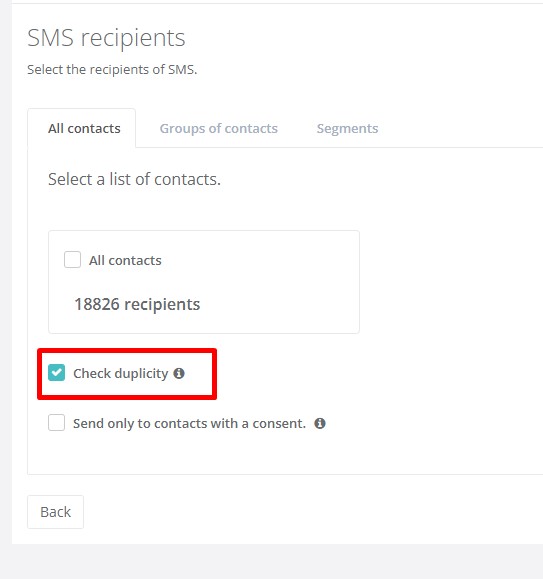
SMS-Tests
Wenn Sie Interesse haben, können Sie eine Test-SMS entweder an sich selbst oder an Ihre Kollegen senden.
Geben Sie im Feld Telefonnummer die Telefonnummer(n) ein, an die Sie die Test-SMS senden möchten. Klicken Sie dann auf die Schaltfläche Test senden.
SMS senden
Im letzten Schritt sehen Sie eine Zusammenfassung der SMS-Einstellungen, der Empfängerauswahl und der Vorlagenauswahl. Sie können alle diese Werte in diesem Schritt bearbeiten, indem Sie in jedem Widget auf die Schaltfläche Bearbeiten klicken.
Gleichzeitig können Sie auch das Datum für den SMS-Versand auswählen
Sie können die SMS sofort versenden oder den Versand planen.
Nach dieser Einstellung klicken Sie auf die Schaltfläche Senden (wenn Sie die SMS sofort senden möchten) oder Senden planen (wenn Sie ein bestimmtes Datum und eine bestimmte Uhrzeit für den Versand der SMS festgelegt haben).
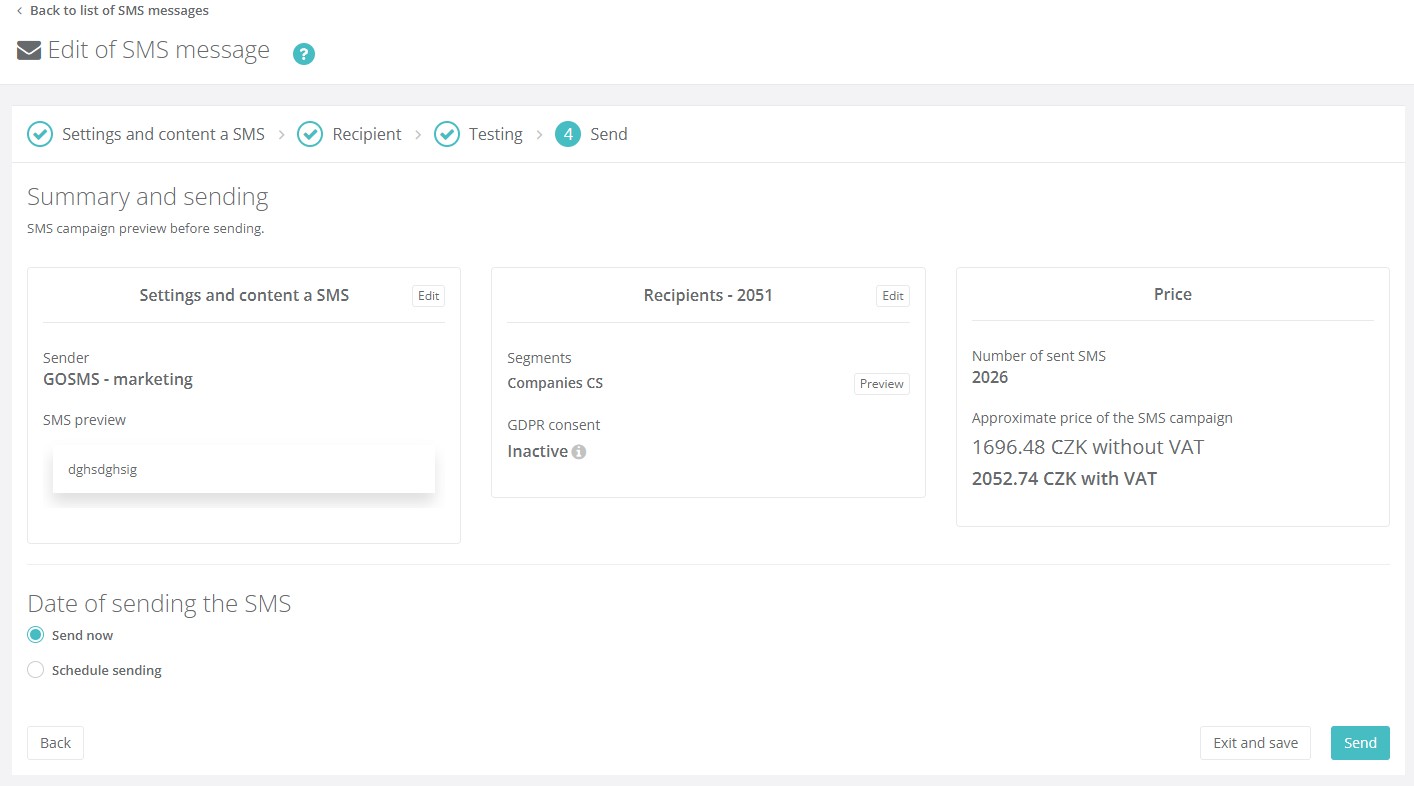
SMS-Übersicht
Nachdem Sie eine SMS erstellt haben, werden Sie zur Liste der erstellten SMS weitergeleitet. Hier können Sie grundlegende Statistiken darüber einsehen, wie viele SMS versendet wurden und wie hoch die Zustellrate war.
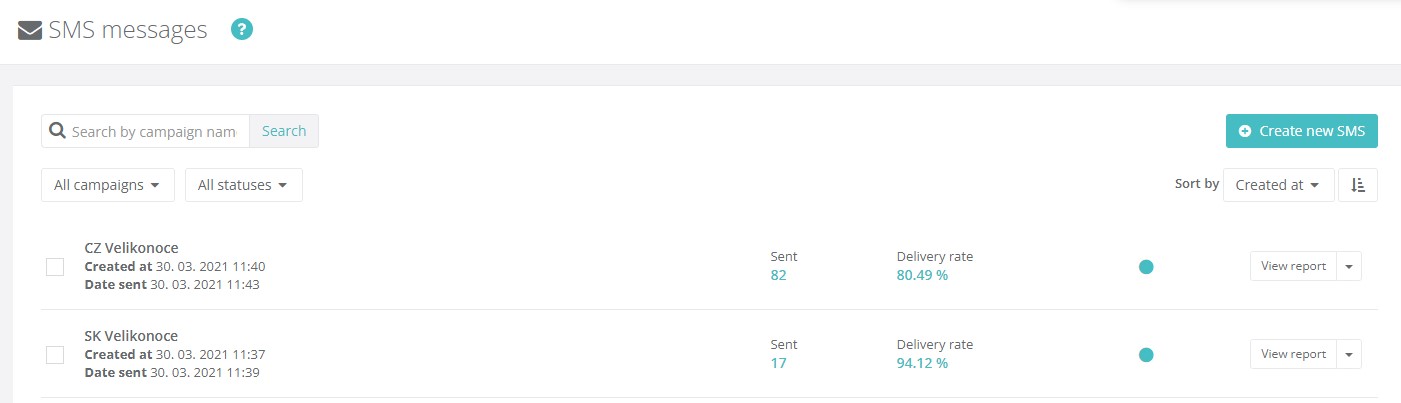
In jeder Zeile können Sie dann im rechten Bereich aus einer Vielzahl von Zusatzfunktionen wählen.
Bei einer archivierten SMS können Sie die Funktion Detail wählen, die Sie zur Grundübersicht der SMS-Kampagne führt. Hier können Sie dann allgemeine Informationen einsehen, Statistiken abrufen und die Kontakte nach ihrer Aktivität nach Erhalt der SMS betrachten.
SMS-Übersicht
Sie können sich einen Überblick über die grundlegenden Informationen zu der versendeten SMS verschaffen, die SMS selbst anzeigen, Statistiken einsehen und die Kampagne duplizieren oder umbenennen.
Für eine SMS, die als Entwurf gespeichert wurde, können Sie die SMS anzeigen, duplizieren oder umbenennen.
